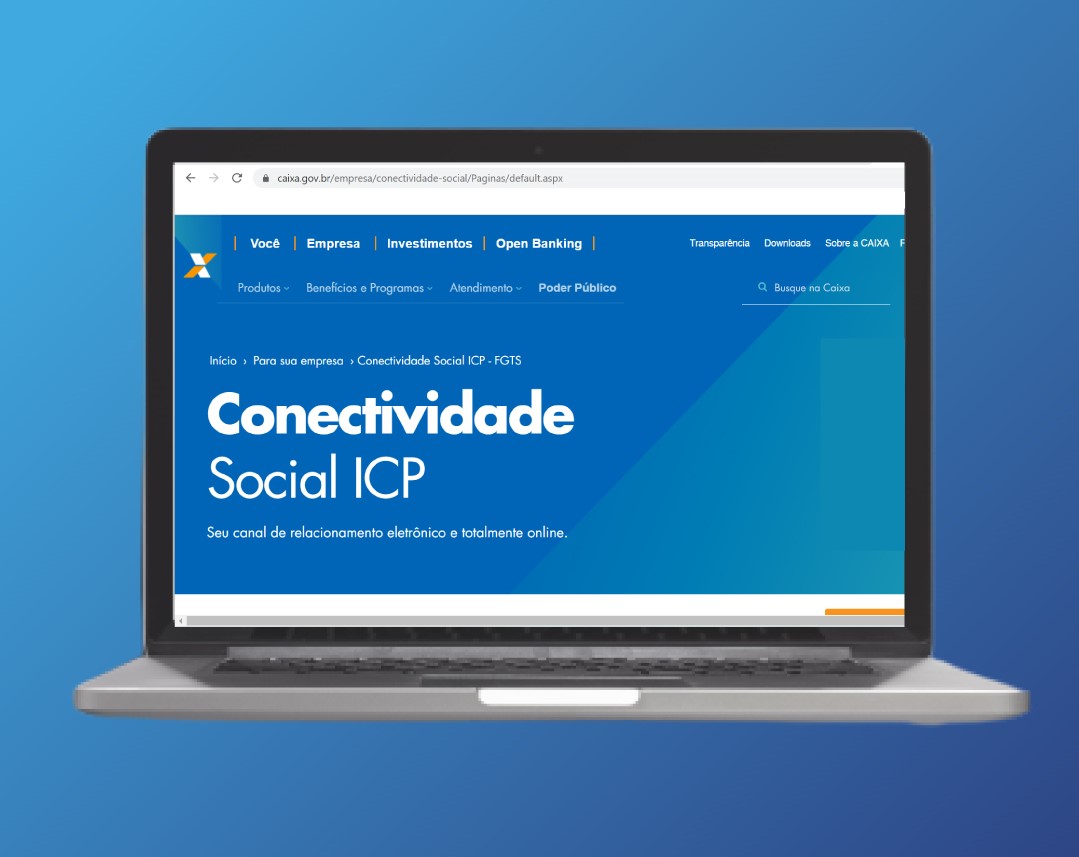Configuração e resolução de problemas no Conectividade Social ICP
Olá pessoal, para você que está passando por problemas no acesso ao site do conectividade social da Caixa Econômica, pode ser que o seu navegador utilizado para acessar o programa não esteja habilitado para acessar o Java. Iremos mostra nesse artigo um passo a passo que vai resolver o seu problema.
O programa Conectividade Social ICP é a evolução do tradicional Conectividade Social. Por meio dele o empregador pode transmitir todos os dados dos funcionários vinculados ao FGTS, para a Caixa Econômica Federal.
Caso você já tinha acesso ao conectividade e por uma atualização não consegue mais acessar, recomendo fazer a configuração do zero.
Restaurar configurações do Internet Explorer
Primeiro passo é desinstalar todas as aplicações JAVA instaladas em seu computador.
Abrir o navegador Internet Explorer – IE;
1. Acessar o Menu: Ferramentas >> Opções de Internet >> Avançadas >> Redefinir(Vai redefinir para as configurações do Internet Explorer a condição padrão) >> Aplicar/Ok;
2. Reinicie o computador >> Confira se a redefinição do Internet Explore voltou a condição padrão.
Faça Download das Versões Java 7 ou posterior (Caso a versão mais nova não funcionar tente a versão 7).
Conectividade Social ICP
Este passo a passo foi feito com base no documento da Caixa e adaptado para o nosso ambiente de trabalho. Aqui será explicado como configurar o navegador IE 11 e o Java para acessar o site da Conectividade Social ICP.

Faça o download do Guia Rápido Conectividade Social clicando AQUI.
A Caixa recomenda o uso do navegador IE 11 para acessar o site. O endereço de acesso é https://conectividade.caixa.gov.br
OBS.: O leitor deve estar conectado antes de ligar o thin client e o certificado deve estar inserido na leitora para a realização do acesso.
Abaixo as configurações que devem ser feitas no IE 11.
1. Ajustar nível permitido e incluir os endereços como sites confiáveis
- Abrir o navegador Internet Explorer – IE;
- Acessar o Menu: Ferramentas >> Opções de Internet >> Aba Segurança >> Sites confiáveis;
- Ajustar o nível para Médio;
- Marcar a caixa de seleção Habilitar Modo Protegido (requer reinicialização do IE)
- Clicar no botão Sites
- Adicionar as URL: https://conectividade.caixa.gov.br e http://conectividade.caixa.gov.br.
2. Ajustar nível de segurança da Internet
- Abrir o navegador Internet Explorer – IE;
- Menu: Ferramentas >> Opções de Internet >> Aba Segurança >> opção Internet
- Ajustar o nível para Médio-Alto;
- Marcar a caixa de seleção Habilitar Modo Protegido (requer reinicialização do Internet Explorer.
3. Ativar modo de compatibilidade
- Abrir o navegador Internet Explorer – IE;
- Acessar Menu: Ferramentas >> Configurações de Modo de Exibição de Compatibilidade;
- Adicionar https://conectividade.caixa.gov.br.
4. Ajustar modo de segurança
- Abrir o navegador Internet Explorer – IE;
- Acessar Menu: Ferramentas >> Opções de Internet >> Aba Avançadas >> Configurações >> Segurança;
- Adicionar https://conectividade.caixa.gov.br.
- Desmarcar SSL 3.0; Marcar somente TLS 1.0; Caso não funcionar tente também: Usar TLS 2.0; Usar TLS 3.0; Verificar revogação de certificado de servidor; Verifique se há assinaturas em programas baixados.
5. Desativar bloqueador de pop up
- Abrir o navegador Internet Explorer – IE;
- Menu: Ferramentas >> Opções de Internet >> Aba Privacidade >> Desativar o bloqueador de Pop ups.
6. Recomenda-se a limpeza de cache do navegador Internet Explorer – IE.
- Abrir o navegador Internet Explorer – IE;
- Acessar o Menu: Ferramentas >> Opções de Internet >> Aba Geral >> Selecionar botão Excluir;
- Selecionar as caixas apresentadas e clicar no botão Excluir.
Agora iremos mostrar as configurações que devem ser feitas java.
1. Incluir o endereço do Conectividade Social ICP na “Lista de Exceções de Sites”.
- Acessar o Menu: Iniciar >> Todos os Programas >> Java >> Configurar Java;
- Selecionar a Aba Segurança >> Editar Lista de Sites >> Botão Adicionar;
- Incluir os endereços: https://conectividade.caixa.gov.br e http://conectividade.caixa.gov.br .
2. Ajustar nível de segurança
- Acessar o Menu: Iniciar >> Todos os Programas >> Java >> Configurar Java;
- Selecionar a Aba Segurança e marcar a opção Ativar conteúdo Java no browser;
- Selecionar o nível de segurança: Alta. E clicar em OK.
3. Ativar os protocolos de criptografia
- Acessar o Menu: Iniciar >> Todos os Programas >> Java >> Configurar Java;
- Selecionar a Aba Avançado;
- Marcar TLS 1.0, TLS 1.1 e TLS 1.2;
- Clicar no botão Aplicar/ok.
4. Usar definições do browser
- Acessar o Menu: Iniciar >> Todos os Programas >> Java >> Configurar Java;
- Selecionar a Aba Geral;
- Clicar no botão Definições de Rede;
- Marcar o botão Usar definições do browser;
- Clicar no botão OK.
5. Recomenda-se a limpeza de cache do Java
- Acessar o Menu: Iniciar >> Todos os Programas >> Java >> Configurar Java;
- Selecionar a Aba Geral >> botão Definições;
- Selecionar botão Excluir Arquivos >> Selecionar os itens Rastrear e Registrar Arquivos, Aplicações e Applets Armazenados em cache” e Aplicações e Applets
- Instalados e clicar em “OK”.
6. Verifique se o JAVA está sendo Executado
Abra o Internet Explore >> Ferramentas >> Gerenciar Complementos >> Barra de feramentas e extenções >> Verifique se o plug-in do Java está ativo. Se não estiver, habilite-o.
Configuração EDGE
Uma atualização do Windows não permite o uso do Internet Explorer, ao abri-lo você será direcionando para o Microsoft EDGE. E agora?
Para usar as configurações do IE, no navegador EDGE, no canto superior da janela tem um ícone de uma janelinha com o ‘e’ do Internet Explorer, basta clicar nele para excultar o navegador EDGE no modo “Internet Explorer”.
Ainda assim não conseguiu acessar o Conectividade Social ICP? Entre em contato conosco pelo suporte, chat, e-mail ou fale conosco que ajudaremos a resolver seu problema.

Nasceu em 29 de julho de 1984, em Itanhém, Bahia, Brasil. Casado com Jaqueline Ribeiro Viana. Apaixonado por tecnologia, finanças e futebol. Torcedor do Fluminense-RJ, Católico Apostólico Romano. Dono e criador do site www.toguimaraes.com.br. Formado em Tecnologia de Analise e Desenvolvimento de Sistema na Faculdade do Sul da Bahia (FASB) e Bacharel em Administração Pública na Universidade do Estado da Bahia (UNEB). Atualmente, na Contabilidade Pires atua como auxiliar de contabilidade no Departamento Pessoal (RH) desde o ano de 2004. Em horários alternativos faz serviços profissionais de informática e suas tecnologias. Já exerceu o cargo de tesoureiro do Instituto Ação Solidaria de Itanhém (IASI) e secretário do Rotary Club.
“A alegria do Senhor será vossa força” – Neemias 8, 10